當前位置:首頁 > 幫助中心 > 用u盤重裝系統教程 u盤怎么重裝系統
用u盤重裝系統教程 u盤怎么重裝系統
想要玩游戲或進行高性能的圖形處理,但是電腦配置不夠好,運行速度又慢得要死?不要擔心,你可以通過自己動手安裝硬件或組裝電腦來提高電腦性能。而大白菜裝機教程則提供了一種簡單易懂的方式來幫助你完成這個任務,不論你是零基礎還是已經有一定經驗的電腦使用者,都能夠輕松上手。那下面就和小編一起來學習用u盤重裝系統教程吧。
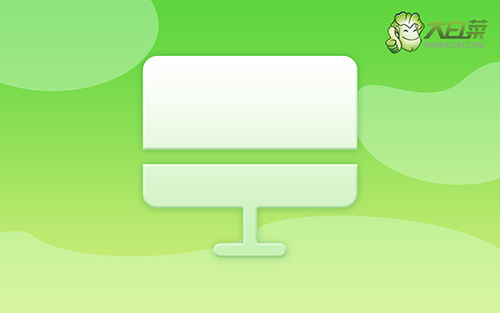
u盤怎么重裝系統
首先,制作u盤啟動盤
1、打開電腦接入u盤,搜索并下載正版大白菜U盤啟動盤制作工具。

2、解壓并打開u盤啟動盤制作工具,默認設置,點擊一鍵制作成usb啟動盤。

3、注意:制作大白菜u盤啟動盤,會先格式化清理u盤原數據,有需要請提前備份。
接著,設置u盤啟動電腦
1、u盤啟動盤和鏡像準備好之后,就可以查詢電腦的u盤啟動快捷鍵設置電腦了。

2、u盤啟動盤接入電腦并重啟,出現開機畫面,就迅速按下快捷鍵,在設置界面選中U盤,按下回車。

3、進入大白菜主菜單后,選擇【1】選項之后,按回車即可進入winpe桌面,使用重裝系統的工具了。

最后,u盤啟動盤重裝系統
1、在大白菜winpe桌面中,打開裝機軟件,如圖所示設置,確認選項正確無誤后,點擊“執行”。

2、接著,大白菜裝機軟件就會彈出還原設置頁面,默認選項,點擊“是”即可。

3、彈出大白菜系統安裝進度界面后,核實相關信息,選擇“完成后重啟”。

4、根據實際安裝需要,電腦還會多次重啟,期間不用操作,等待win7系統安裝完成即可。

通過用u盤重裝系統教程的步驟,你現在已經成功地組裝好了你的電腦,并且在你的電腦上運行了操作系統。此時,你可以享受到你所升級的硬件所帶來的性能提升,以及從零開始組裝電腦所帶來的成就感。無論是游戲玩家還是電腦愛好者,大白菜裝機教程都能夠幫助你重裝系統。

